Nastavení mapování pro sloupce stavu prodejní objednávky
Sloupce, které označují stav prodejní objednávky, mají různé hodnoty výčtu v Microsoft Dynamics 365 Supply Chain Management a Dynamics 365 Sales. K mapování těchto sloupců při duálním zápisu je nutné další nastavení.
sloupce v Supply Chain Management
V aplikaci Supply Chain Management dva sloupce odrážejí stav prodejní objednávky. Sloupce, které musíte mapovat, jsou Stav a Stav dokumentu.
Výčet Stav určuje celkový stav objednávky. Tento stav se zobrazuje v záhlaví objednávky.
Výčet Stav má následující hodnoty:
- Otevřená objednávka
- Dodáno
- Fakturováno
- Zrušeno
Výčet Stav dokumentu určuje nejnovější dokument, který byl vygenerován pro objednávku. Například pokud je objednávka potvrzena, tento dokument je potvrzením prodejní objednávky. Pokud je prodejní objednávka částečně vyfakturována a poté je potvrzen zbývající řádek, zůstane stav dokladu Faktura, protože faktura je generována později v procesu.
Výčet Stav dokumentu má následující hodnoty:
- Potvrzení
- Výdejka
- Dodací list
- Faktura
sloupce v aplikaci Prodej
V aplikaci Sales dva sloupce označují stav objednávky. Sloupce, které musíte mapovat, jsou Stav a Stav zpracování.
Výčet Stav určuje celkový stav objednávky. Má následujícími hodnoty:
- Aktivní
- Odesláno
- Splněno
- Fakturováno
- Zrušeno
Výčet Stav zpracování byl zaveden, aby bylo možné stav přesněji mapovat pomocí aplikace Supply Chain Management.
Následující tabulka ukazuje mapování stavu zpracování v aplikaci Supply Chain Management.
| Stav zpracování | Stav v Supply Chain Management | Dokument v Supply Chain Management |
|---|---|---|
| Aktivní | Otevřená objednávka | Není |
| Potvrzeno | Otevřená objednávka | Potvrzení |
| Vydáno | Otevřená objednávka | Výdejka |
| Částečně dodáno | Otevřená objednávka | Dodací list |
| Dodáno | Dodáno | Dodací list |
| Částečně fakturováno | Dodáno | Faktura |
| Fakturováno | Fakturováno | Faktura |
| Zrušeno | Zrušeno | Nelze použít |
Následující tabulka ukazuje mapování stavu zpracování mezi aplikacemi Sales a Supply Chain Management.
| Stav zpracování | Stav v Sales | Stav v Supply Chain Management |
|---|---|---|
| Aktivní | Aktivní | Otevřená objednávka |
| Potvrzeno | Odesláno | Otevřená objednávka |
| Vydáno | Odesláno | Otevřená objednávka |
| Částečně dodáno | Aktivní | Otevřená objednávka |
| Částečně fakturováno | Aktivní | Otevřená objednávka |
| Částečně fakturováno | Splněno | Dodáno |
| Fakturováno | Fakturováno | Fakturováno |
| Zrušeno | Zrušeno | Zrušeno |
Nastavení
Chcete-li nastavit mapování pro sloupce stavu prodejní objednávky, musíte povolit atributy IsSOPIntegrationEnabled a isIntegrationUser.
Chcete-li povolit atribut IsSOPIntegrationEnabled, postupujte následujícím způsobem.
Přejděte v prohlížeči na
https://<test-name>.crm.dynamics.com/api/data/v9.0/organizations. Nahraďte <test-name> odkazem vaší společnosti na aplikaci Prodej.Na otevřené stránce najděte organizationid a poznamenejte si hodnotu.

V aplikaci Sales otevřete konzolu prohlížeče a spusťte následující skript. Použijte hodnotu organizationid z kroku 2.
Xrm.WebApi.updateRecord("organization", "d9a7c5f7-acbf-4aa9-86e8-a891c43f748c", {"issopintegrationenabled" : true}).then( function success(result) { console.log("Account updated"); // perform operations on row update }, function (error) { console.log(error.message); // handle error conditions } );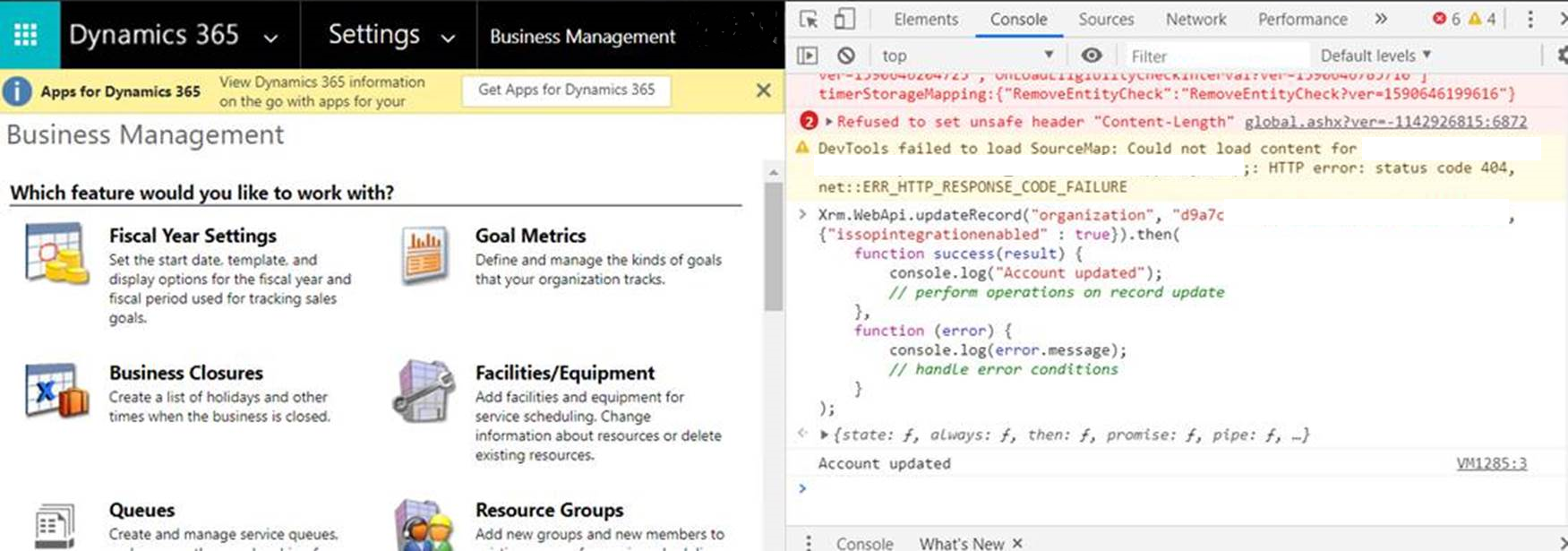
Ověřte, zda je IsSOPIntegrationEnabled nastaveno na true. Použijte URL adresu z kroku 1 pro ověření hodnoty.
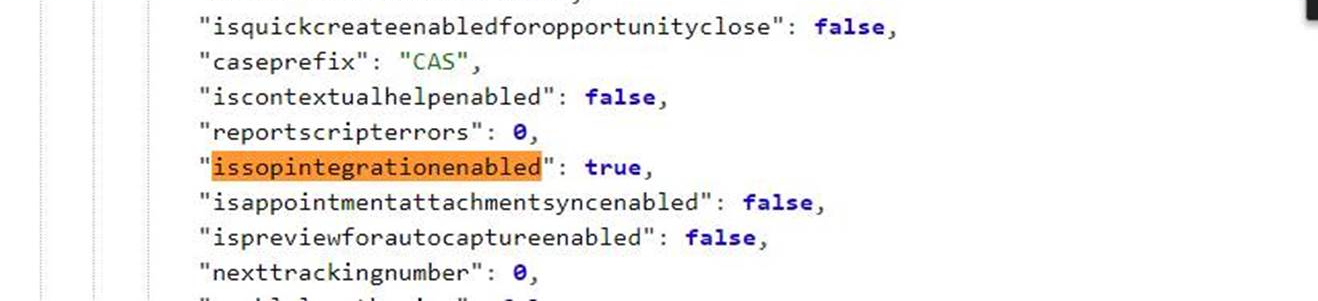
Chcete-li povolit atribut isIntegrationUser, postupujte následujícím způsobem.
V aplikaci Sales přejděte na Nastavení > Přizpůsobení > Přizpůsobit systém, vyberte Tabulka uživatele a poté otevřete Formulář > Uživatel.
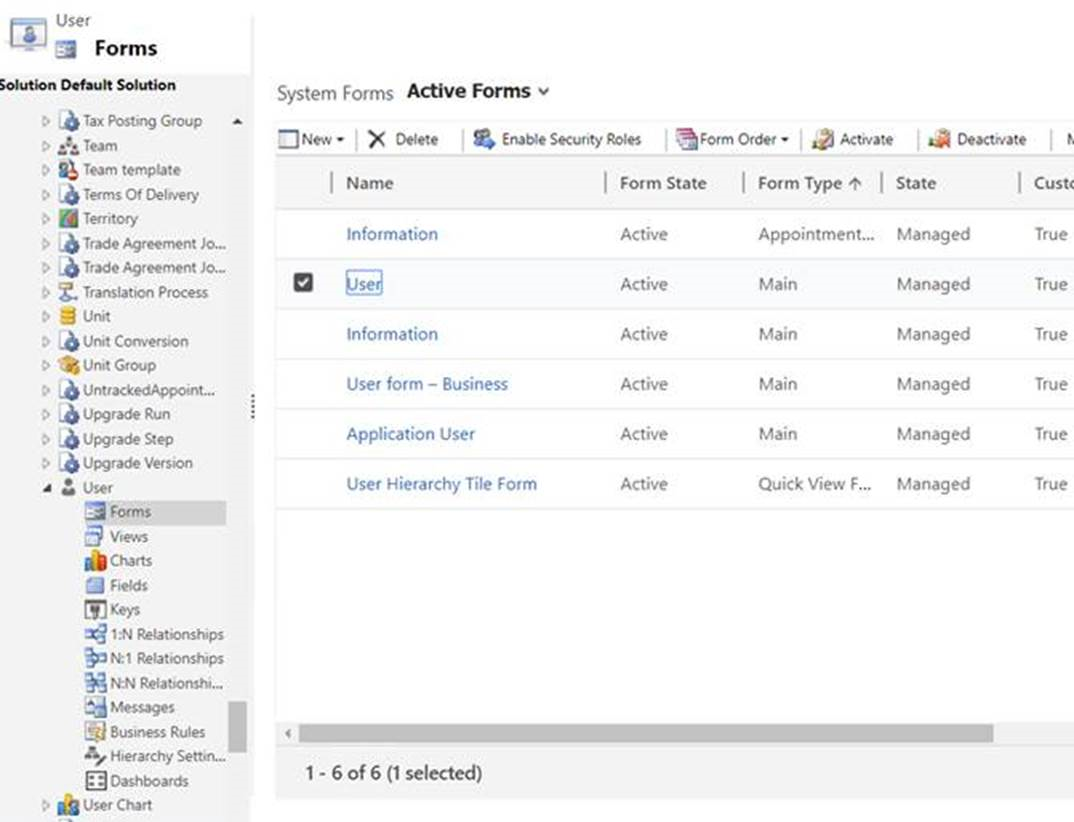
V prohlížeči polí najděte Uživatelský režim integrace a dvojitým kliknutím ho přidejte do formuláře. Uložte změnu.
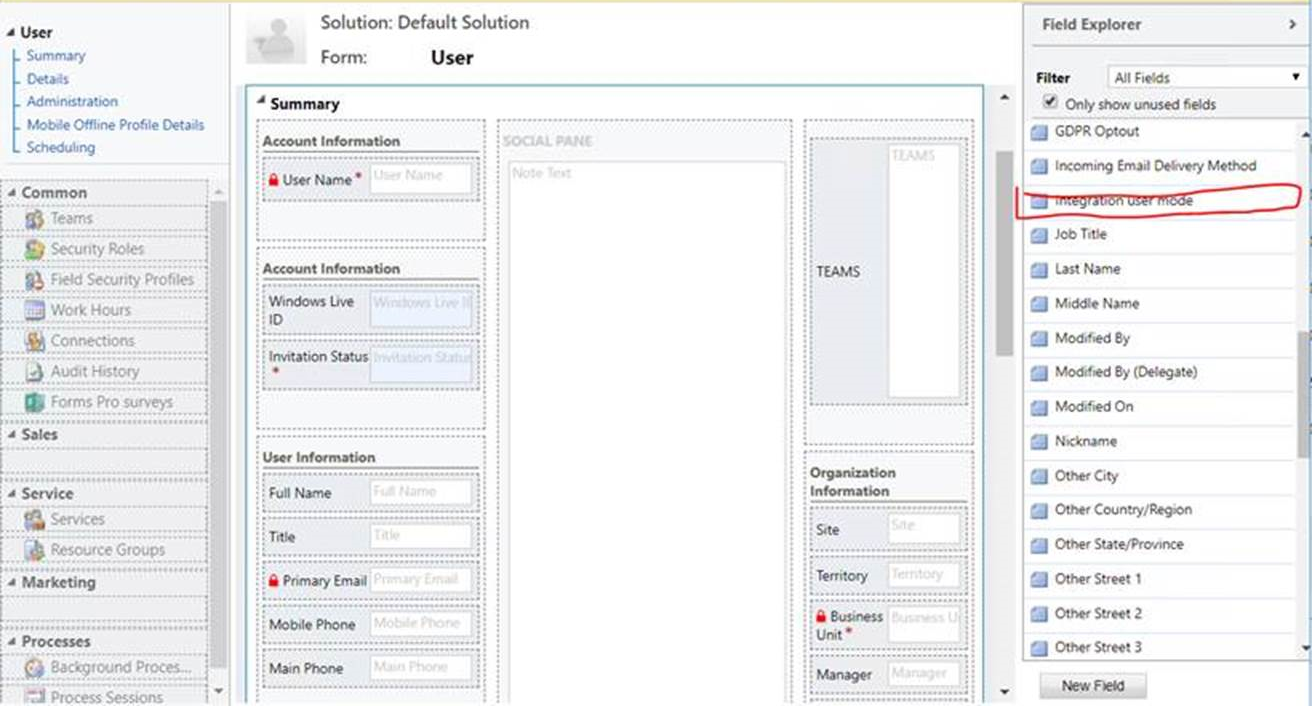
V aplikaci Sales přejděte na Nastavení > Zabezpečeno > Uživatelé a změňte zobrazení z Povolení uživatelé na Uživatelé aplikace.
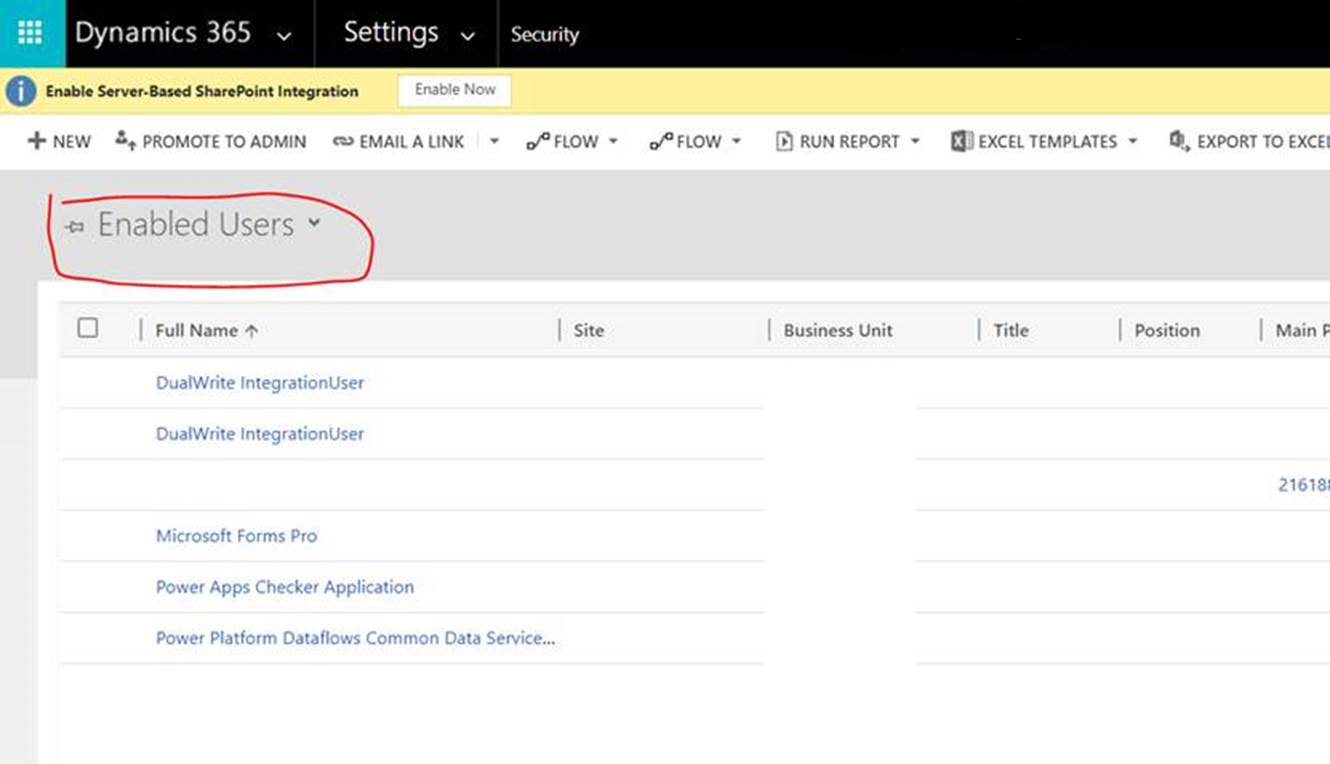
Vyberte dvě položky pro DualWrite IntegrationUser.
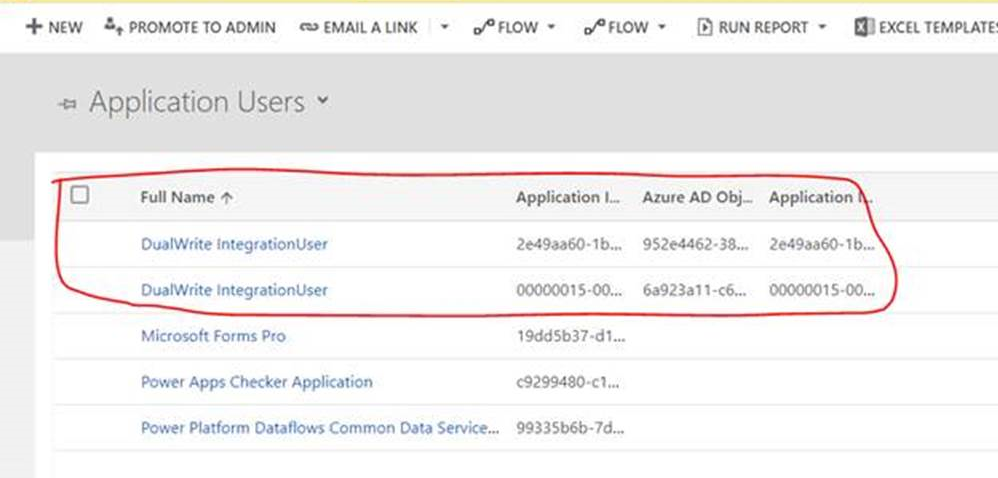
Změňte hodnotu sloupce Uživatelský režim integrace na Ano.
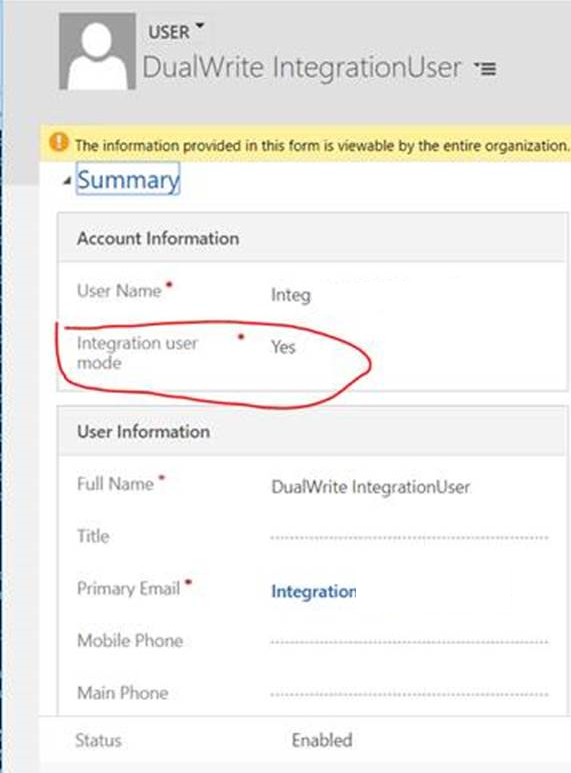
Vaše prodejní objednávky jsou nyní mapovány.